Če želite svoja uporabniška imena in gesla, shranjena v Chromu, prenesti v drug računalnik, nadaljujte z branjem spodaj.
Google Chrome, eden najbolj razširjenih brskalnikov na svetu, ima možnost (kot vsi brskalniki) za shranjevanje svoje poverilnice na spletnih mestih, ki jih obiščete, da jih ne boste znova vtipkali ob ponovnem obisku istega spletnega mesta (s). Toda kako lahko kopirate vsa svoja gesla za Chrome v nov računalnik?
Kako prenesti uporabniška imena in gesla za Chrome v drug računalnik.
- Prenesite gesla za Chrome z Google Računom.
- Prenesite gesla za Chrome brez Google Računa.
1. način: Kako sinhronizirati gesla za Chrome v napravah z Google Računom.
Eden najpreprostejših načinov za prenos shranjenih gesel in uporabniških imen v brskalniku Google Chrome v drugo napravo/računalnik je sinhronizacija gesel med napravami z uporabo vašega Google računa.
Prednost te metode je, da lahko – če želite – sinhronizirate vse informacije o svoji dejavnosti v Chromu, kot so zaznamki, zgodovina itd.
Korak 1. Vklopite sinhronizacijo v brskalniku Google Chrome na STAREM računalniku.
Če želite sinhronizirati svoja uporabniška imena in gesla za Chrome z novim računalnikom/napravo:
1. Na starem računalniku: odprite Chrome in kliknite Profil ikona v zgornjem desnem kotu (ikona z avatarjem ali vaša profilna slika).
2. Preverite, če Sinhronizacija je VKLOP oz IZKLOP. V primeru, da je Sinhronizacija je vklopljena preskoči na korak-2. V primeru, da je obrnjena IZKLOP kliknite Vklopi sinhronizacijo. *
* Opomba: Če še niste prijavljeni v Chrome z Google Računom, boste pozvani, da se prijavite z Googlovim e-poštnim naslovom in geslom.
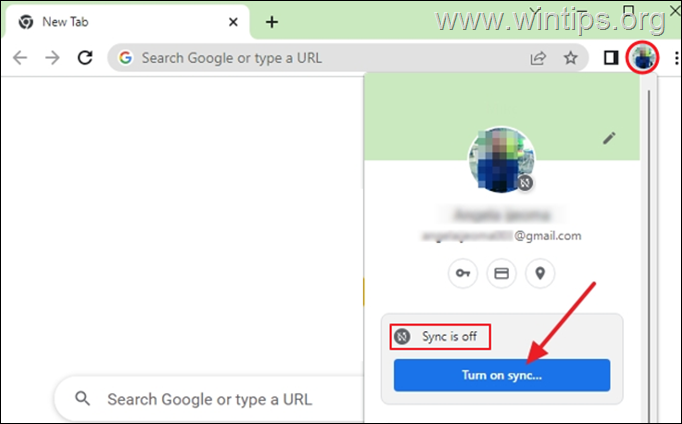
3. Google vas bo prosil, ali želite omogočiti sinhronizacijo zaznamkov, gesel in zgodovine v vseh svojih napravah. Izberite Ja, sem za.
* Opomba: Če ne želite sinhronizirati vseh elementov, izberite nastavitve in izberite določene elemente za sinhronizacijo med napravami.
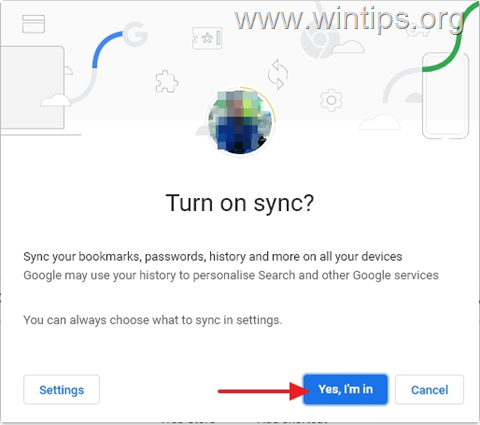
4. Ko je sinhronizacija končana, bo sinhronizacija aktivirana in vsa vaša shranjena gesla bo mogoče sinhronizirati v vseh vaših napravah.
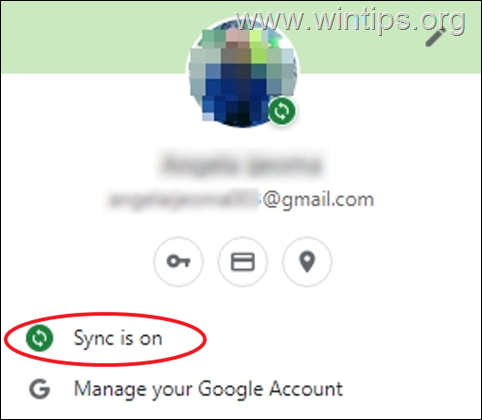
2. korak Sinhronizirajte gesla za Chrome v novem računalniku.
Če želite sinhronizirati gesla za Chrome v novem računalniku/napravi:
1. Kliknite na Profil ikono v zgornjem desnem kotu in Vklopi sinhronizacijo.
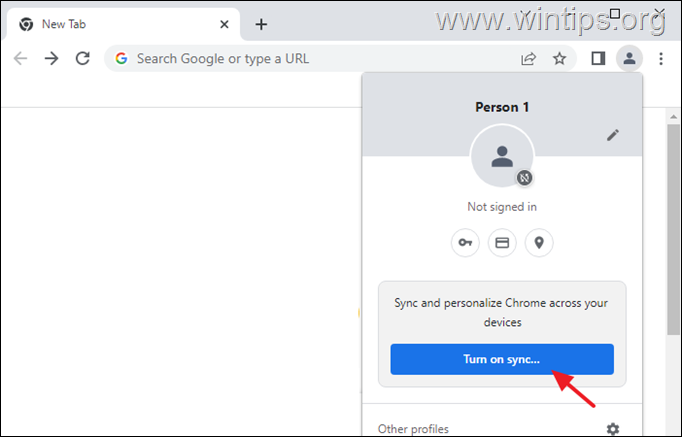
2.Vpis v Chrome z istim Google Računom, ki ste ga uporabljali v starem računalniku.
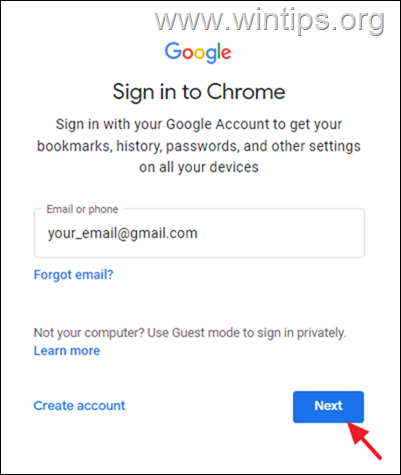
3. Po tem počakajte nekaj sekund in vsa vaša shranjena gesla za Chrome v starem računalniku bodo sinhronizirana s to novo napravo.
2. način: Kako izvoziti – uvozite uporabniška imena in gesla za Chrome.
Drugi način za prenos vseh shranjenih gesel za Chrome v nov računalnik je, da jih izvozite iz starega računalnika in nato uvozite v nov računalnik. Ta metoda je priporočljiva za uporabnike, ki želijo prenesti shranjena gesla v Google Chrome brez uporabe Google Računa.
Korak 1. Izvoz uporabniških imen in gesel za Chrome iz starega računalnika:
Prvi korak pri prenosu poverilnic za Chrome iz starega računalnika je izvoz in shranjevanje gesel za Chrome v datoteko CSV:
1. V brskalniku Google Chrome kliknite Profil ikono v zgornjem desnem kotu in kliknite Ključ ikona.
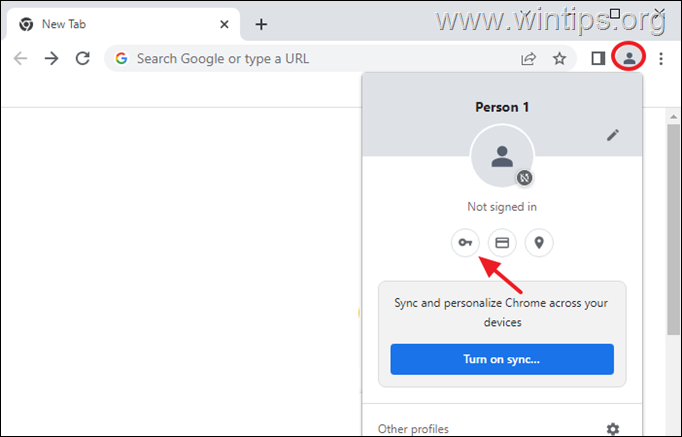
2. V nastavitve stran, kliknite na 3 navpične pike  na desni strani Shranjena gesla, in kliknite Izvoz gesel.
na desni strani Shranjena gesla, in kliknite Izvoz gesel.
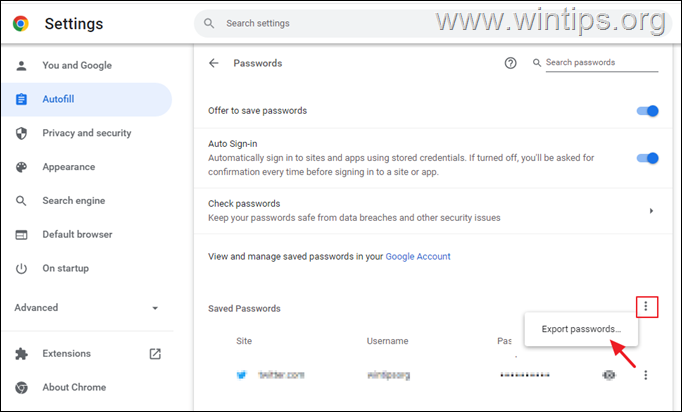
3. Prejeli boste opozorilo, da se prepričate, ali želite izvoziti shranjena gesla. Kliknite Izvoz gesel ...
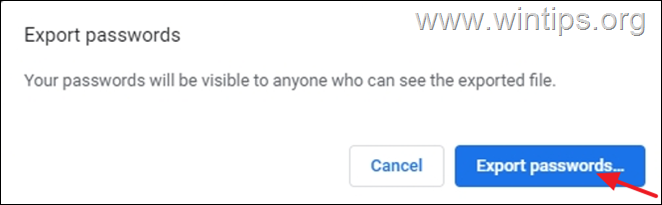
4. Če ste pozvani k vnosu poverilnic za prijavo v Windows (PIN ali geslo), jih vnesite za nadaljevanje.
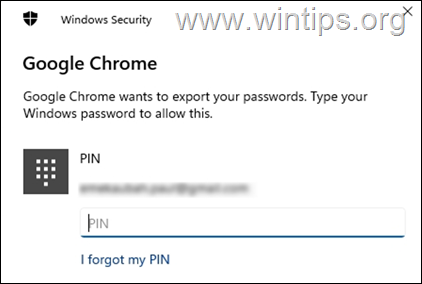
5. Zdaj shranite izvoženo datoteko »Chrome Passwords.csv« na bliskovni pogon USB (ali na namizje in ga pozneje prenesite na USB).
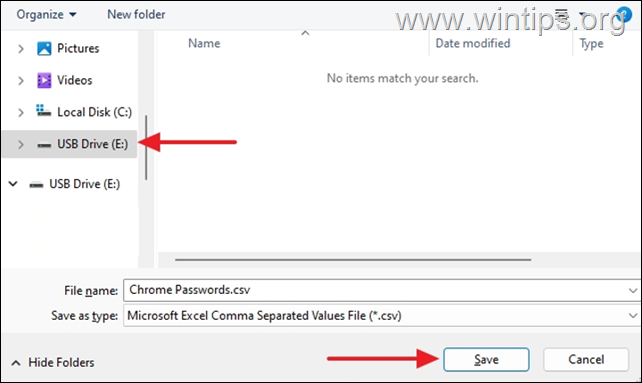
6. Zdaj nadaljujte z 2. korakom, da prenesete vsa svoja gesla za Chrome v nov računalnik.
2. korak Uvozite uporabniško ime in gesla za Chrome v nov računalnik.
Če želite uvoziti svoje poverilnice za Chrome iz starega računalnika v novega:
1. Priključite pogon USB z datoteko »Chrome Passwords.csv« v nov računalnik.
2. Odprite Google Chrome in vnesite chrome://flags v naslovno vrstico in pritisnite Vnesite. (To bo odprlo skrite poskusne funkcije v Chromu).

3. Vrsta uvoz gesla v Zastavice za iskanje polje.
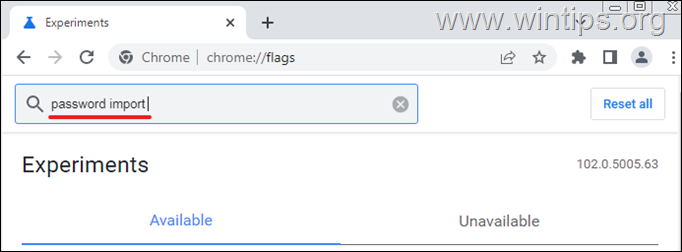
4. Set Uvoz gesla do Omogočeno
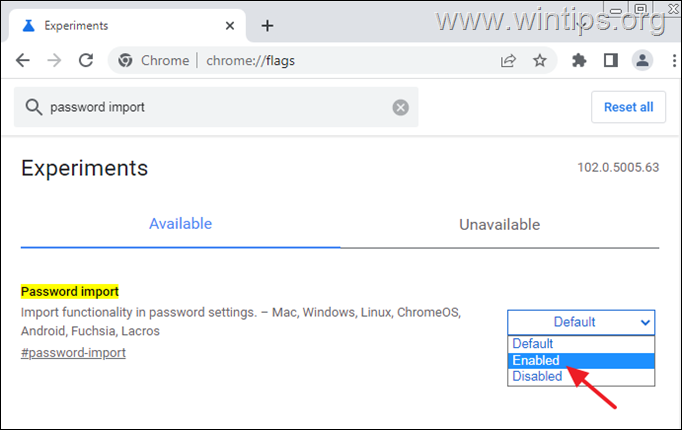
5. Kliknite Znova zaženi za ponovno nalaganje brskalnika.
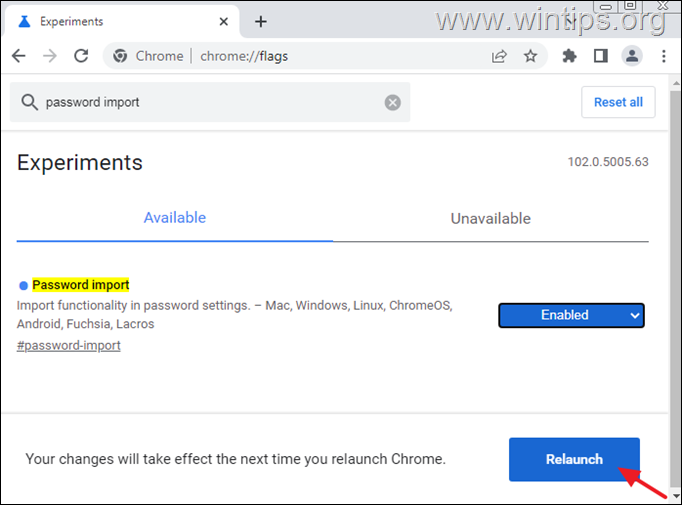
6. Ko se Chrome znova zažene, kliknite Profil ikono in izberite Ključ ikona.
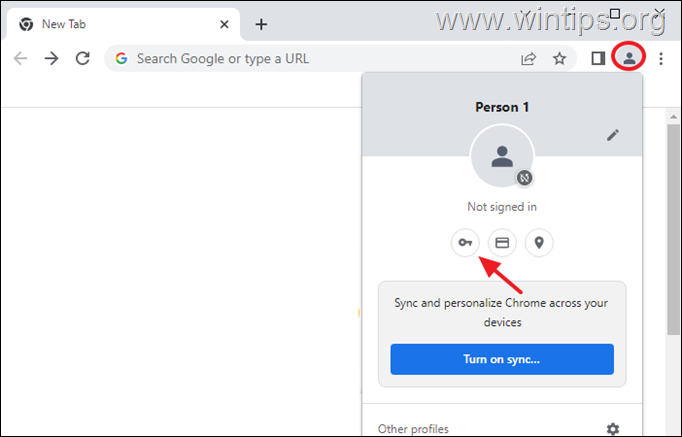
7. V nastavitve stran, kliknite na 3 navpične pike  na desni strani Shranjena gesla, in kliknite Uvozi.
na desni strani Shranjena gesla, in kliknite Uvozi.
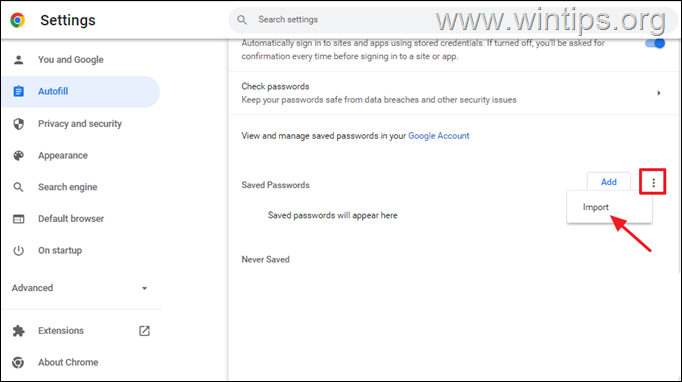
8. Zdaj se pomaknite do pogona USB, izberite datoteko »Chrome Passwords.csv« in kliknite Odprto.
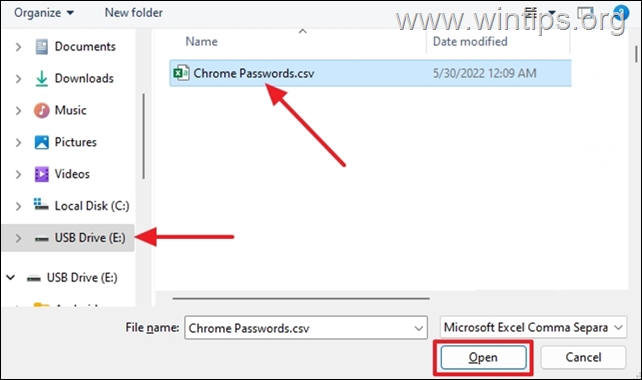
9. Počakajte nekaj minut, da se vsa shranjena gesla prikažejo v razdelku »Shranjena gesla« *
*Opomba: Če se uvožena gesla ne prikažejo takoj, ne skrbite. Običajno je, da uvoz gesel traja nekaj sekund.
10. Ko so vaša gesla uvožena v Chrome, lahko obiščete vsa spletna mesta, za katera ste shranili uporabniška imena in gesla, ne da bi vam bilo treba znova vnašati poverilnice.
To je to! Katera metoda je delovala pri vas?
Povejte mi, če vam je ta vodnik pomagal, tako da komentirate svojo izkušnjo. Všečkajte in delite ta vodnik, da pomagate drugim.